1、一、先打开个人简历

2、二、如果简历没有图片一栏,可以自己插入一个表格,在插入-表格中,点击一个

3、三、建好表格后,在表格左上角和右下角拖动以及控制表格大小

4、四、调整好表格后,找到插入-图片

5、五、点击插入-图片后,会弹出窗口,然后找到你想要的图片
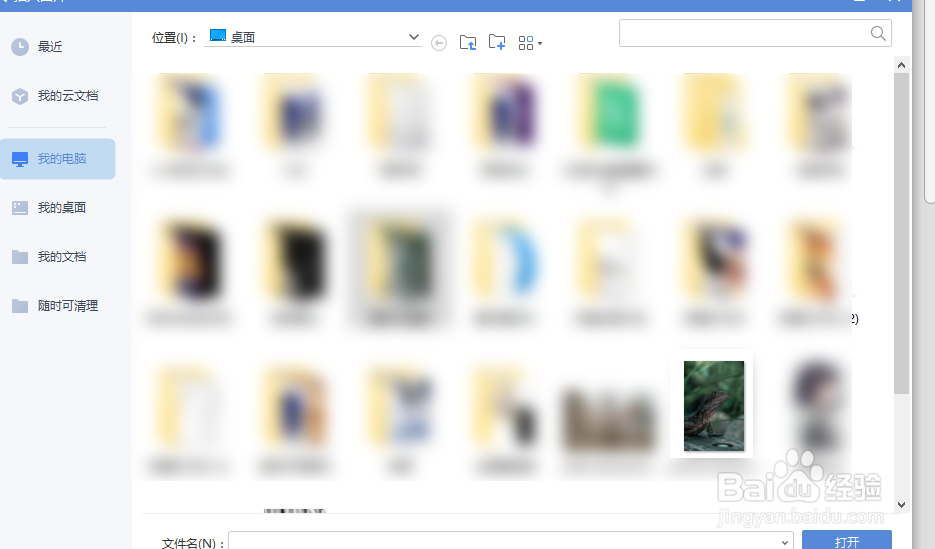
6、六、这样就插入图片了
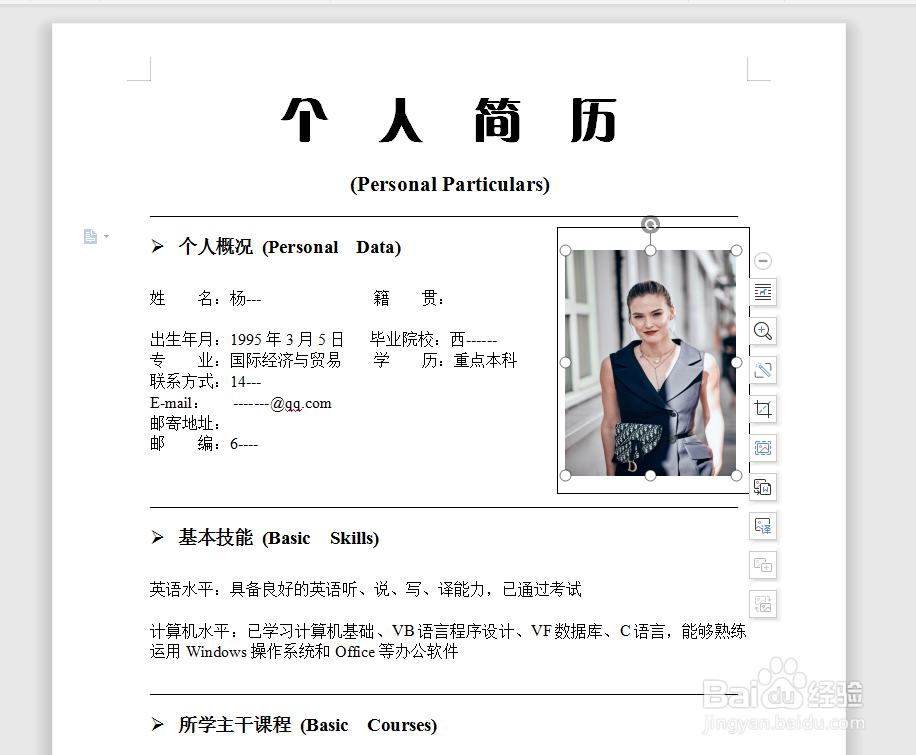
7、七、也可以不用表格插入图片,同样的步骤,但是不用表格插入图片,建议给图片设置布局选项
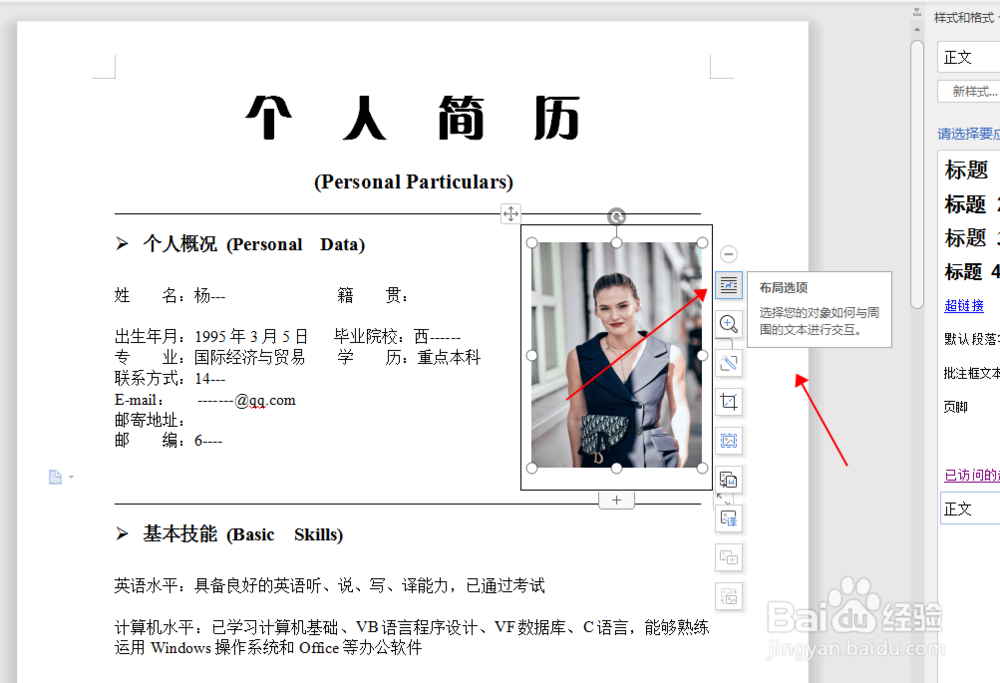
8、八、这里有多个布局类型,建议用四周型环绕或者紧密型环绕


9、九、这样你可以把插入的图片放在左右边都可以

1、一、先打开个人简历

2、二、如果简历没有图片一栏,可以自己插入一个表格,在插入-表格中,点击一个

3、三、建好表格后,在表格左上角和右下角拖动以及控制表格大小

4、四、调整好表格后,找到插入-图片

5、五、点击插入-图片后,会弹出窗口,然后找到你想要的图片
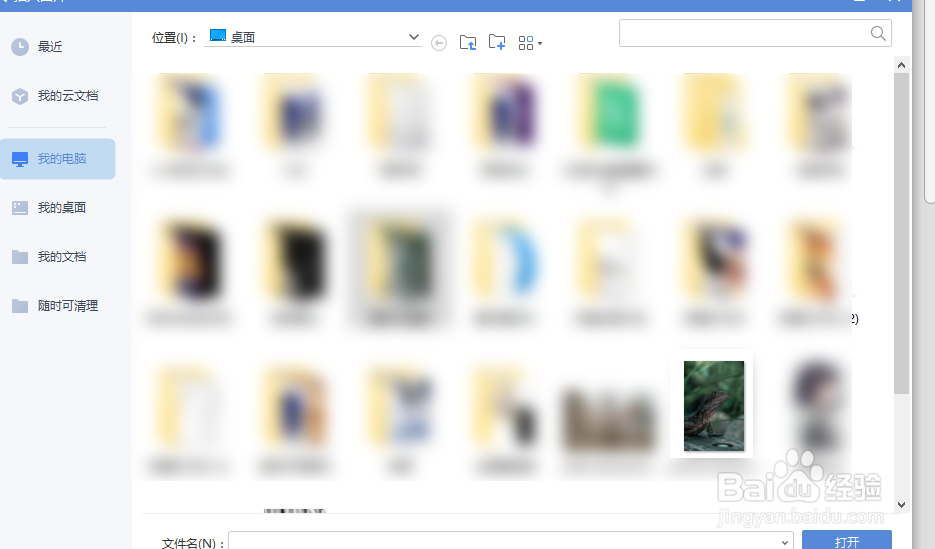
6、六、这样就插入图片了
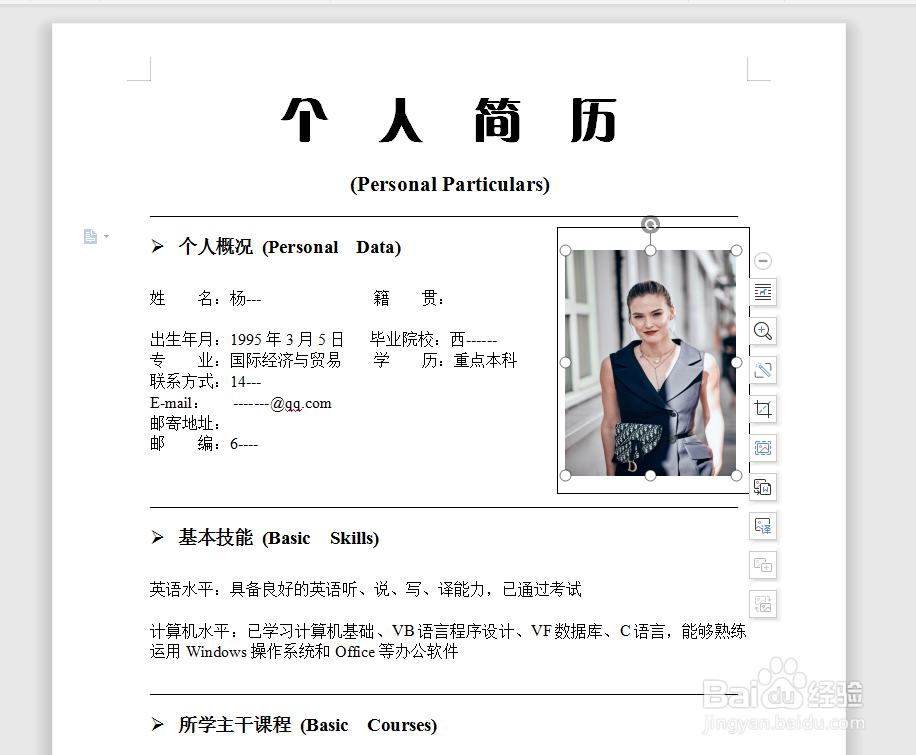
7、七、也可以不用表格插入图片,同样的步骤,但是不用表格插入图片,建议给图片设置布局选项
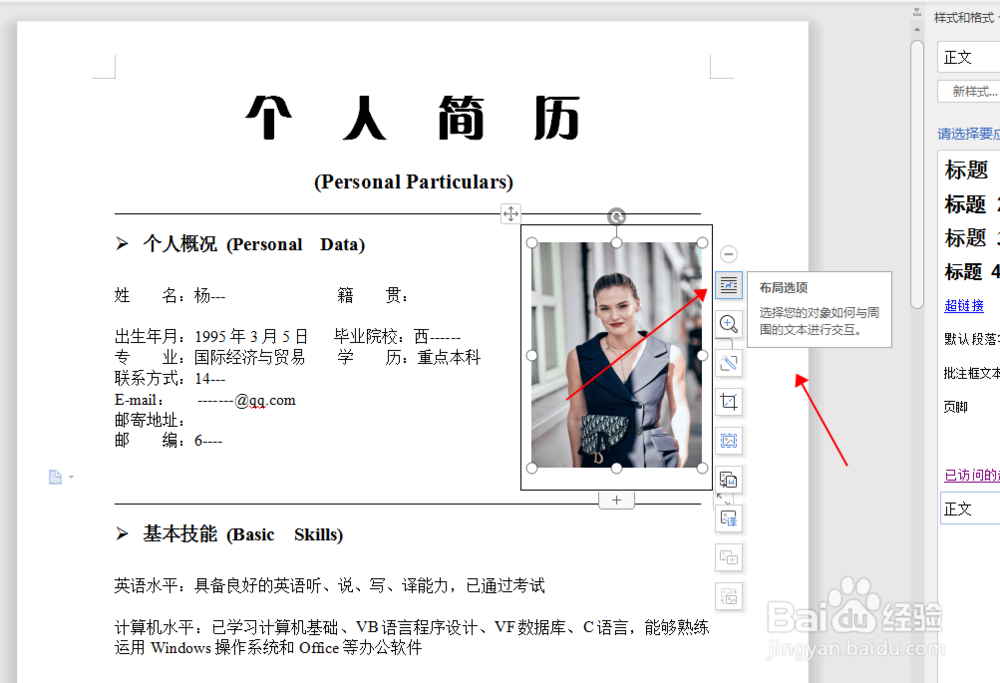
8、八、这里有多个布局类型,建议用四周型环绕或者紧密型环绕


9、九、这样你可以把插入的图片放在左右边都可以
